問題
-
EEEサーバーを使用する管理環境でESET Endpoint Encryption(EEE)を使用しており、ユーザーがEEE Proライセンスを取得している場合、ユーザーのワークステーションにフルディスク暗号化コマンドを送信することができます。
解決方法
- ワークステーションにFull Disk Encryption(FDE) コマンドを発行するには、ワークステーションに関連付けられているユーザを 選択し、そのユーザをダブルクリックしてUser Cardウィンドウを開きます。
- ワークステーション] タブをクリックすると、そのユーザーが関連付けられて いるすべてのワークステーションが表示されます。また、FDE status列にワークステーションの FDE ステータスが表示されます。
- FDE コマンドを送信するワークステーションをハイライトし、Full Disk Encryption をクリックします。
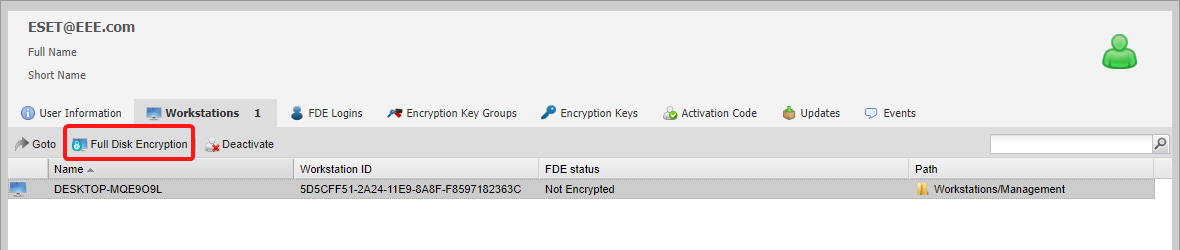
図1-1
- Full Disk Encryptionウィザードが表示されます。Next(次へ)」を クリックして続行する(今後ウィザード・ウィンドウを表示したくない場合は、「Don't show this page again(このページを再度表示しない)」を選択し、「Next(次へ)」をクリックする)。
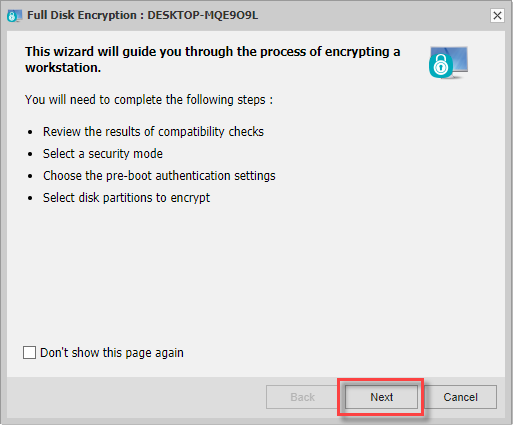
図1-2
- Compatibility Checks(互換性チェック)ウィンドウに、コマンドを送信するワークステーションの非互換性が表示されます。Next を クリックして続行します。
- 選択したセキュリティ・モード方法をクリックし、Next を クリックして続行します。
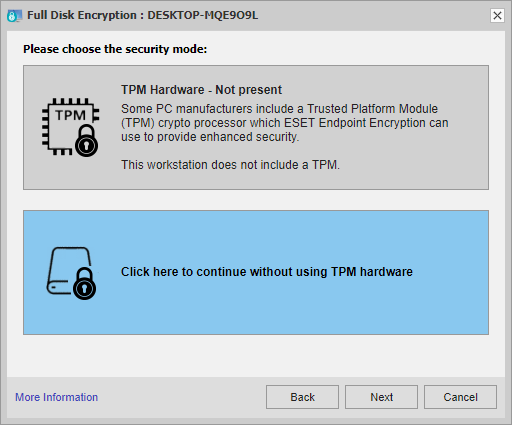
図1-3
以下の説明は、TPM ハードウェアモードを使用しない場合のプロセスを示しています。TPM セキュリティ方法に従うには、Starting Full Disk Encryption using a TPM (Trusted Platform Module) を参照してください。セキュリティモードの選択についての詳細は、TPM(トラステッド・プラットフォーム・モジュール)のサポートを参照してください。
- FDEの詳細画面で、ユーザーのユーザー名とパスワード(FDEのログイン資格情報)を入力し、「次へ」をクリックします。
FDE パスワードをユーザーの Windows パスワードと同期させたい場合は、代わりにシングルサインオン(SSO)を使用するとよいでしょう。SSOの詳細については、シングルサインオン(SSO)とはを参照してください。
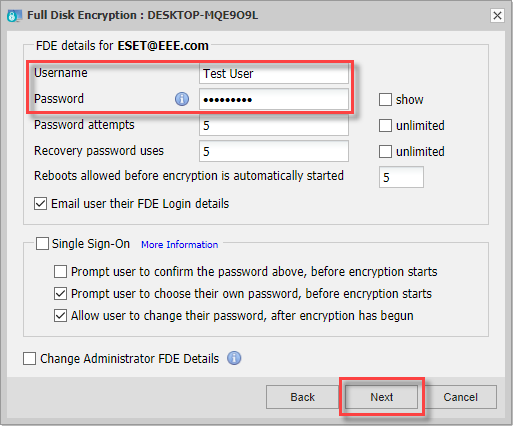
図1-4
- これが EEE サーバから送信する最初の FDE コマンドである場合、管理者ユーザ名と パスワードを入力するプロンプト が表示されます。FDE 管理者ユーザ名とパスワードはスティッキー(粘着性)であるため、それ以降に他のワークステーショ ンに FDE コマンドを送信するたびに記憶されます。次へ]をクリックします。
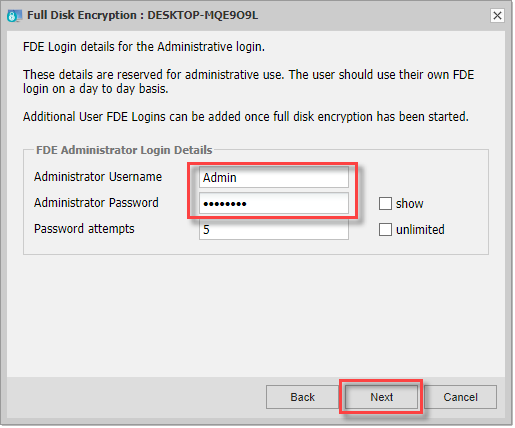
図 1-5
- ディスク全体を暗号化することも、ディスクの特定のパーティションを暗号化することもできます([Change] をクリッ クして特定のパーティションを選択します)。下のスクリーンショットはディスク全体が暗号化されることを示している。暗号化するものを選択したら、Next をクリックします。
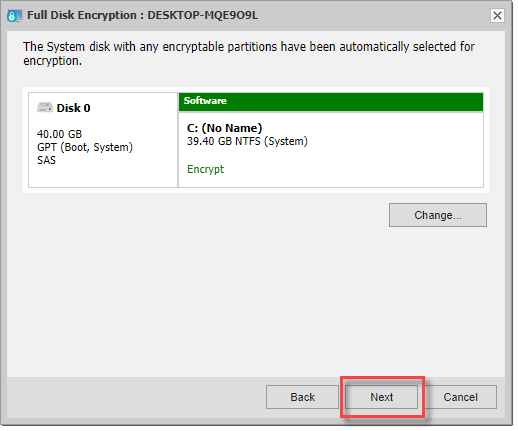
図 1-6
- 暗号化の開始モードを選択します。セーフスタートモードの使用をお勧めします。
セーフスタートについての詳細は、フルディスク暗号化セーフスタートとは を参照してください。 - Start] を クリックして、FDE コマンドをターゲット ワークステーションに送信します。
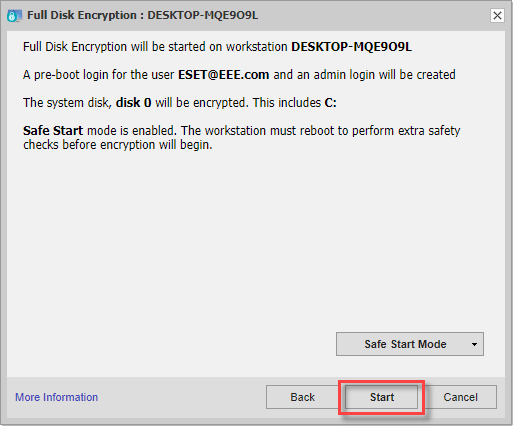
図1-7
ワークステーションのアイコンがオレンジ色に変わり、 FDEステータスの下に、ステータスがStart FDE Pending と表示されます。
ワークステーションで FDE コマンドを処理するには、以下のオプションを参照してください:
- バックグラウンド・チェック期間の経過を待つ(デフォルトでは 60 分ごと)。
- この記事の指示に従って、クライアントを手動で同期します: ESET Endpoint Encryption クライアントとサーバーを 手動で 同期する。
FDE コマンドが処理されると、上記のステップ 10 で選択した 開始モードに応じて、クライアントマシンはシステムを再起動してセーフスタートを実行するか、FDE プロセスを直ちに開始します。